Cómo volver a publicar (o deshacer volver a publicar) en TikTok
Miscelánea / / April 20, 2023
Si está en TikTok navegando por el feed interminable y encuentra un video que le gustó mucho y quiere comparte con tus seguidores, puedes hacerlo rápidamente usando la función de reenvío de TikTok integrada como una función para compartir opción. Ya sea que sea un creador de contenido o un usuario ocasional, aprender a volver a publicar o deshacer una nueva publicación en TikTok mejorará significativamente su compromiso y lo ayudará a construir su comunidad.
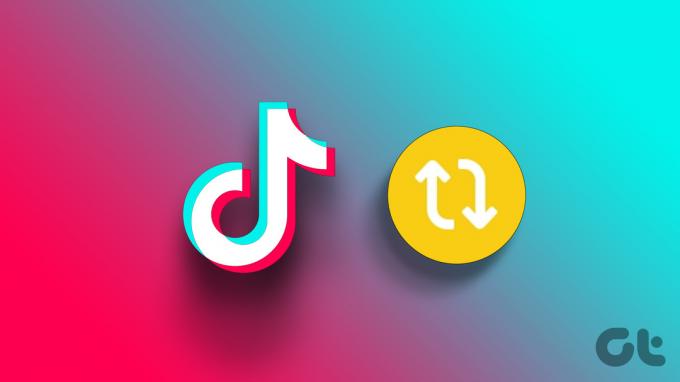
Explicaremos todas las formas posibles de volver a publicar y deshacer publicaciones en TikTok. Sin embargo, antes de comenzar con el artículo, es importante comprender qué es volver a publicar en TikTok y quién puede ver tus publicaciones. Comencemos con el artículo.
¿Qué significa volver a publicar en TikTok?
¿Ha encontrado un video que le gustó ver y cree que también puede interesar a sus seguidores? Aquí es donde puede usar la función de reenvío de TikTok (que se explica a continuación). Básicamente, volver a publicar significa compartir el video de otra persona en su perfil sin tener que descargarlo y volver a cargarlo sin los atributos del creador.

Cuando vuelve a publicar un video en TikTok, aparece en su perfil con el nombre de usuario del creador original y una leyenda que dice republicado. Se mostrará a tus seguidores, aumentando la visibilidad general tanto para el creador original como para el usuario que volvió a publicar el contenido.
Cómo volver a publicar videos en TikTok
Volver a publicar videos en TikTok es una excelente manera de compartir su contenido favorito con su audiencia. Los pasos son fáciles y sencillos de seguir.
Paso 1: Inicie TikTok desde el cajón de la aplicación en su dispositivo Android o iOS.

Paso 2: navegue hasta el video que desea volver a publicar desde el feed o desde sus favoritos.
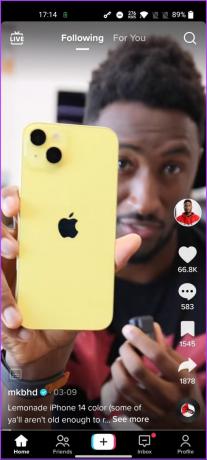
Paso 3: Una vez que el video comience a reproducirse, toque el botón compartir (flecha hacia la derecha) a la derecha.

Etapa 4: en la hoja inferior, seleccione Volver a publicar en el menú Compartir en.

Nota: TikTok no le permite mantener la lista de videos que volvió a publicar. Sin embargo, hay soluciones que discutiremos más adelante en este artículo.
Verás una cinta que dice Has vuelto a publicar junto a tu foto de perfil en la parte inferior. Puede optar por agregar un comentario a su reenvío, y eso es todo. Has vuelto a publicar con éxito un video en tu cuenta de TikTok.
Cómo deshacer volver a publicar en TikTok
Si cambió de opinión después de volver a publicar el video en TikTok o volvió a publicar algo por error, puede deshacerlo fácilmente. Hay tres formas, según el escenario, con las que puede deshacer la publicación en TikTok. Te mostramos todo paso a paso.
Método 1: desde el video republicado
Si volvió a publicar un video y apenas se desplazó hacia abajo, puede anular la publicación rápidamente. Siga los pasos a continuación.
Nota: Estamos considerando que recuerdas el video que volviste a publicar.
Paso 1: Abra TikTok y desplácese hacia atrás hasta el video que volvió a publicar.

Paso 2: Pulse sobre el botón de compartir en la parte inferior derecha de la pantalla.
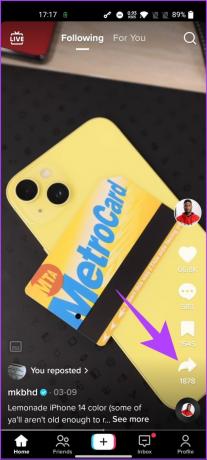
Paso 3: En la hoja inferior, toca el botón Eliminar reenvío (amarillo).

Ahí tienes Con solo unos pocos pasos, puede deshacer la publicación de un video de TikTok de su perfil.
La desventaja de este método es que debes ser rápido en la toma de decisiones. Si volvió a publicar un video hace algún tiempo, no hay forma de rastrearlo ya que TikTok no lo guarda en su perfil. Sin embargo, tenemos una solución alternativa; pasar al siguiente método.
también lea: Cómo cambiar el nombre de usuario de TikTok en PC o móvil
Método 2: Usar el truco de los marcadores
Como se mencionó, este método es un truco o una solución alternativa que puede ayudarlo a encontrar el video de TikTok que volvió a publicar para que pueda eliminarlo y evitar que aparezca en las noticias de sus seguidores.
Es importante tener en cuenta que este método es solo una contingencia y solo se aplicará a los videos futuros que vuelva a publicar. Pruebe el siguiente método si está buscando un video que ya ha publicado. Sin embargo, considere usar este truco la próxima vez que vuelva a publicar un video.
Paso 1: Al volver a publicar, toque el botón de marcador (cinta) antes o después de tocar el botón de compartir en la parte inferior para volver a publicar el video (pasos mencionados anteriormente).
Nota: TikTok notifica a los creadores que ha agregado sus publicaciones a Favoritos.

Ahora que ha marcado su video vuelto a publicar, puede encontrarlo fácilmente en su perfil de TikTok. Continúe con los siguientes pasos.
Nota: Suponemos que ha iniciado la aplicación TikTok.
Paso 2: Toque la pestaña Perfil en la barra de navegación inferior.

Paso 3: Vaya al icono de marcador y, en la lista de videos, toque el que desea dejar de publicar.

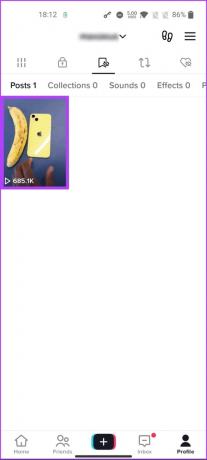
Etapa 4: toque el botón Compartir en la parte inferior derecha cuando el video comience a reproducirse.

Paso 5: seleccione el botón Eliminar reenvío (amarillo) de la hoja inferior.
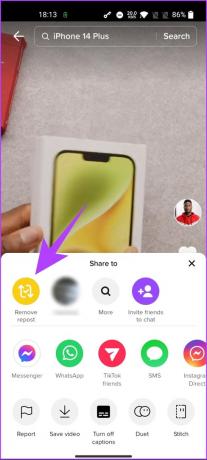
Eso es todo. TikTok eliminará el video que hayas vuelto a publicar de los feeds de tus seguidores. Además, ahora que no volvió a publicar el video, puede tocar el botón de marcador para eliminar el marcador del video.
también lea: ¿TikTok notifica cuando tomas capturas de pantalla?
Método 3: desde el historial de relojes
Si ya volvió a publicar el video y no tiene idea de dónde encontrar los videos vueltos a publicar en TikTok, no puede encontrarlo ahora. Sin embargo, si eres alguien que no borra su historial de reproducciones, hay una manera. Siga los pasos mencionados a continuación.
Paso 1: Inicie TikTok desde el cajón de la aplicación en su dispositivo Android o iOS.

Paso 2: navegue a la pestaña Perfil desde la barra de navegación inferior.

Paso 3: En la página Perfil, toca las tres líneas horizontales en la esquina superior derecha y elige "Configuración y privacidad" en la hoja inferior.


Etapa 4: En "Configuración y privacidad", seleccione "Comentario e historial de visualización". En la siguiente pantalla, seleccione Historial de visualización.
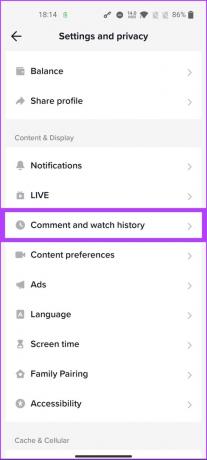

Esto abrirá una página que muestra los videos que ha visto en los últimos 180 días (~ 6 meses). A partir de aquí, es un juego de paciencia. Busque los videos que publicó en la lista. Puede reproducir el video de la lista simplemente tocándolo. Una vez que encuentre el video que volvió a publicar, siga los pasos a continuación para eliminarlo.
Paso 5: toque el video y, una vez que comience a reproducirse, toque el botón de compartir en la parte inferior derecha de la pantalla.
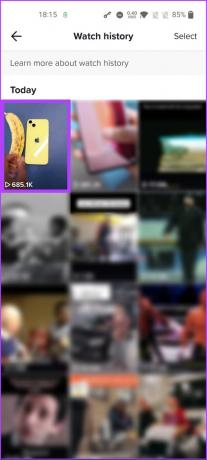

Paso 6: En la hoja inferior, toca el botón Eliminar reenvío (amarillo).

Ahí tienes El video que volvió a publicar está fuera de su cuenta de TikTok y ya no se mostrará a sus seguidores. Si tiene alguna duda que no hayamos respondido en el artículo, consulte la sección de preguntas frecuentes a continuación.
Preguntas frecuentes sobre cómo volver a publicar o dejar de publicar videos en TikTok
TikTok detecta si un video se ha vuelto a publicar o reutilizar mediante su sistema de detección de contenido. Si un video viola los derechos de TikTok Principios de la Comunidad o las reglas de derechos de autor, puede eliminarse o la cuenta del usuario puede ser penalizada.
Aunque técnicamente es posible volver a publicar un video de TikTok sin la marca de agua, no está permitido según Términos de servicio de TikTok. Si lo hace, su cuenta puede ser suspendida o prohibida. Además, se considera una violación de los derechos de propiedad intelectual eliminar la marca de agua del video TikTok de otra persona sin su permiso.
Compartir o dejar de compartir videos de TikTok
Ahora que sabe cómo volver a publicar y dejar de publicar en TikTok, puede compartir fácilmente sus videos favoritos con sus seguidores o eliminarlos de su perfil. También puede querer leer cómo eliminar una cuenta de TikTok de forma permanente.
Última actualización el 17 de abril de 2023
El artículo anterior puede contener enlaces de afiliados que ayudan a respaldar a Guiding Tech. Sin embargo, no afecta nuestra integridad editorial. El contenido sigue siendo imparcial y auténtico.
Escrito por
Atish Rajasekharan
Atish se graduó en informática y es un ferviente entusiasta al que le gusta explorar y hablar sobre tecnología, negocios, finanzas y nuevas empresas.



